
2021-05-25 14:47:53
來源:中電萬維
使用秘籍—人臉篇
讓機器人更懂你—“照片導入”
的正確打開方式
開啟照片導入成功之旅
你的“三招六式 ”
我們通過與小伙伴們的互動,發現80%的同學在人臉錄入時,采用手持終端進行單個人員人臉數據采集。
這種方式應對臨時少量人員的信息采集,可以實現完美、快捷錄入,先讓我們為這群同學點贊????。

但是這種臨時的快捷方式,面對考核人員較多的情況下,就有些捉襟見肘了。學會人臉信息批量導入的方法,就可以讓你在組織考核中更加游刃有余,讓機器人更懂你!
找到位置,對癥下藥
01 首頁-數據交換
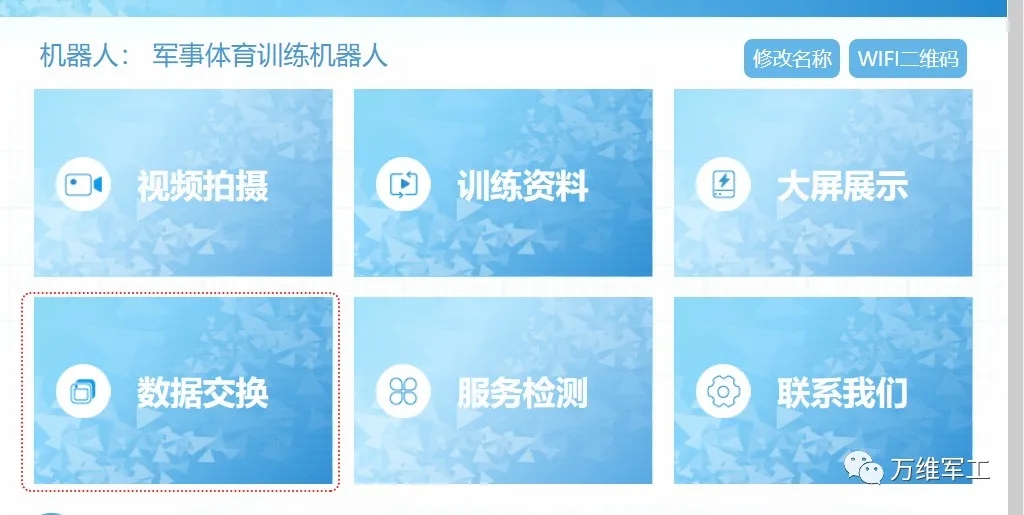
打開機器人電源后,系統默認自動打開首頁位置,點擊進入數據交換模塊。
02 數據交換-人臉數據導入
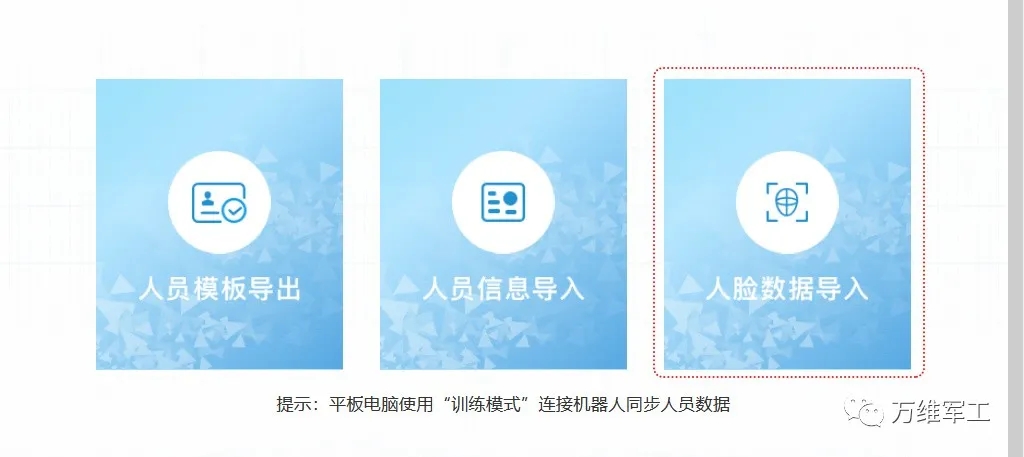
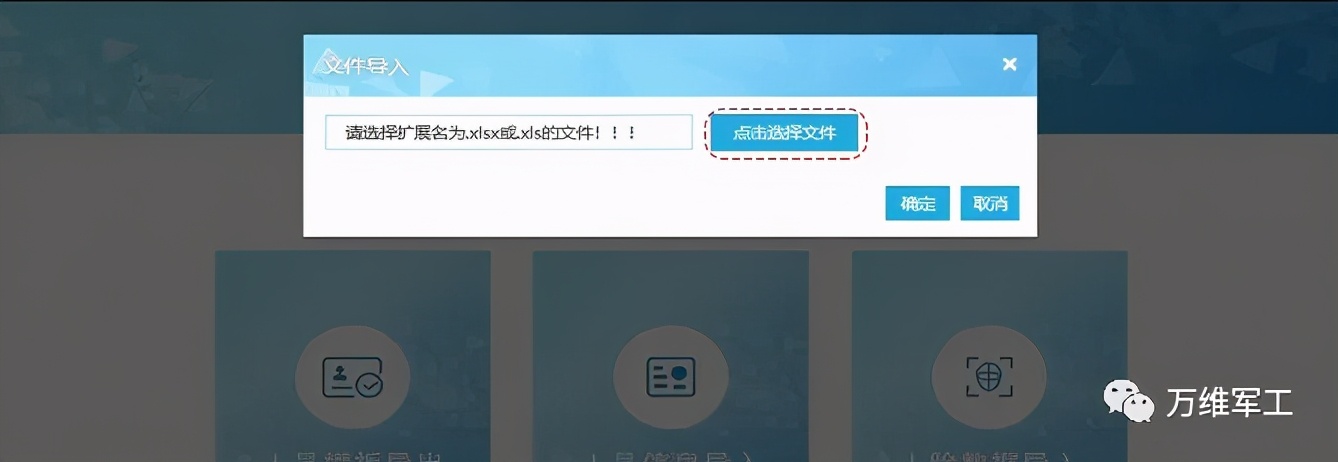
點擊“人臉數據導入”選擇“點擊選擇文件”
敲黑板:文件夾中的秘密
我想大多數小伙伴已經猜到了,文件夾中是我們所有考核人員的照片啦!但是這個照片的采集、存儲位置到底有什么學問,我們一起來看看吧!
01照片采集

收集所有考核人員的近期照片,保證照片色彩明亮,圖像清晰。并按照考核人員真實姓名重新命名為.jpg格式,具體如圖。
02儲存位置
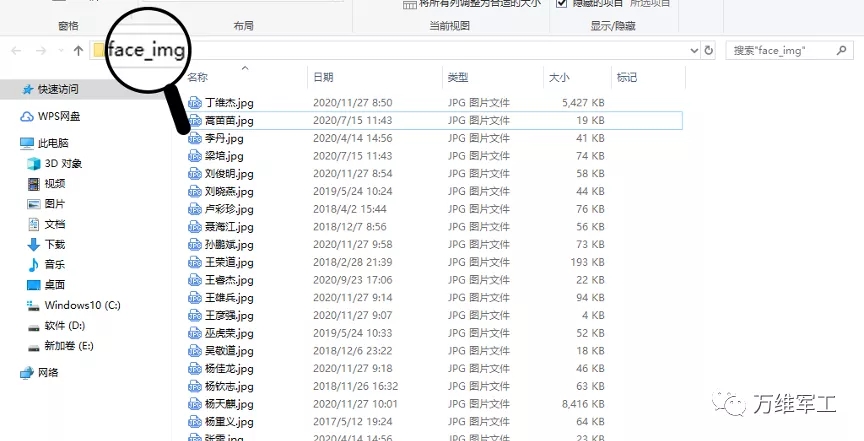
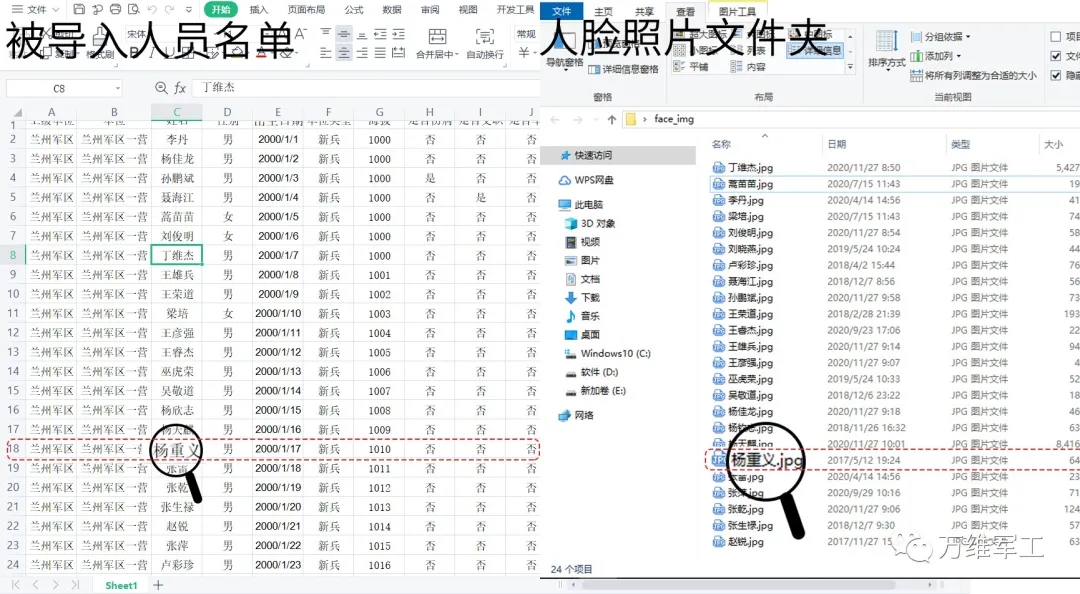
1、將所有考核人員的照片收集整理完畢后,統一放置在同一文件夾下(這里以face-img為例)。
2、所有人員照片命名、數量與被導入人員名單真實姓名、人員數量保持一致。
3、保存文件夾,并將文件夾放置在機器人桌面上。
批量導入,大功告成
01 數據交換-人臉數據導入
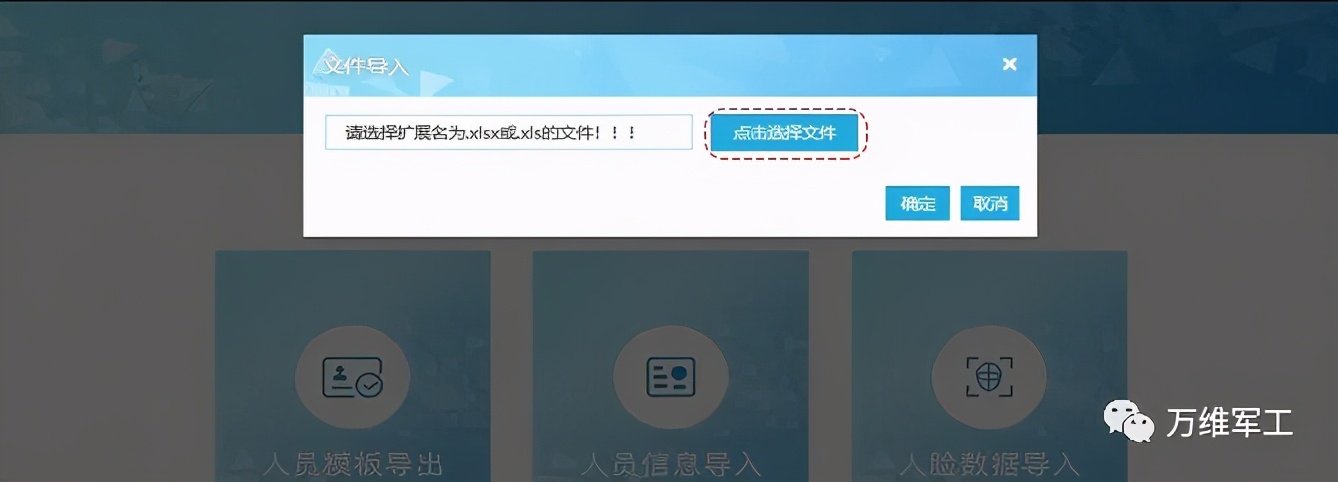
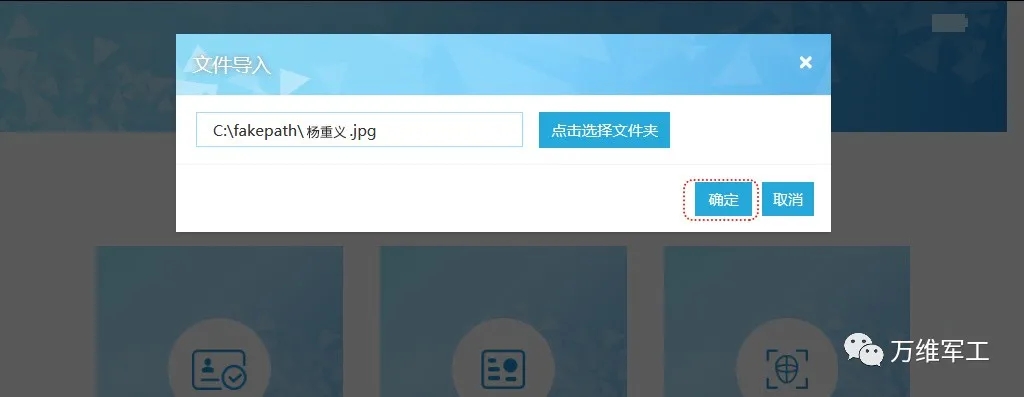
1、回到人臉數據導入模塊,選擇“點擊選擇文件”,選擇我們保存到桌面的文件夾。
2、選擇完畢后,點擊“確定”
02 導入完畢,反向檢查數據
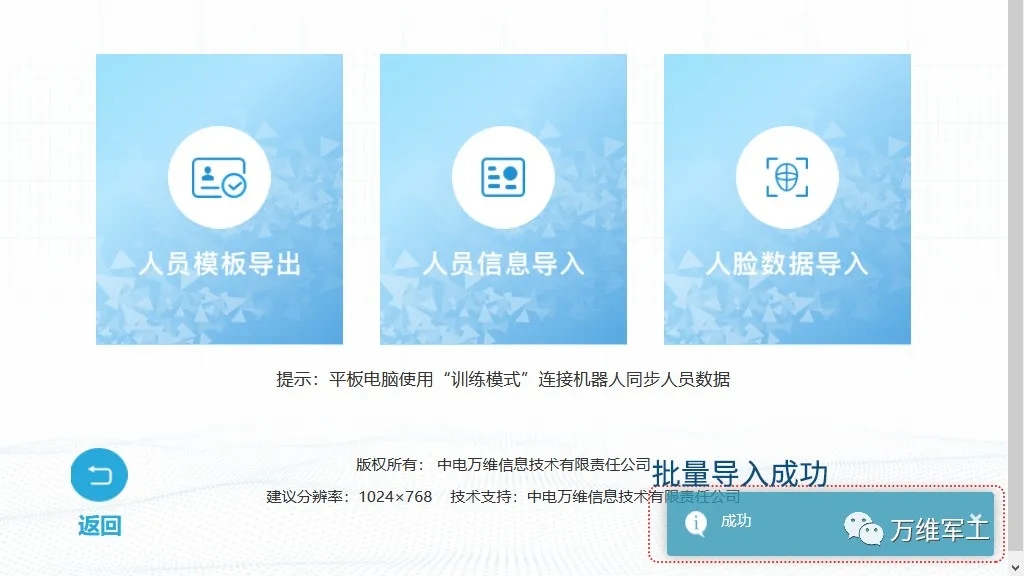
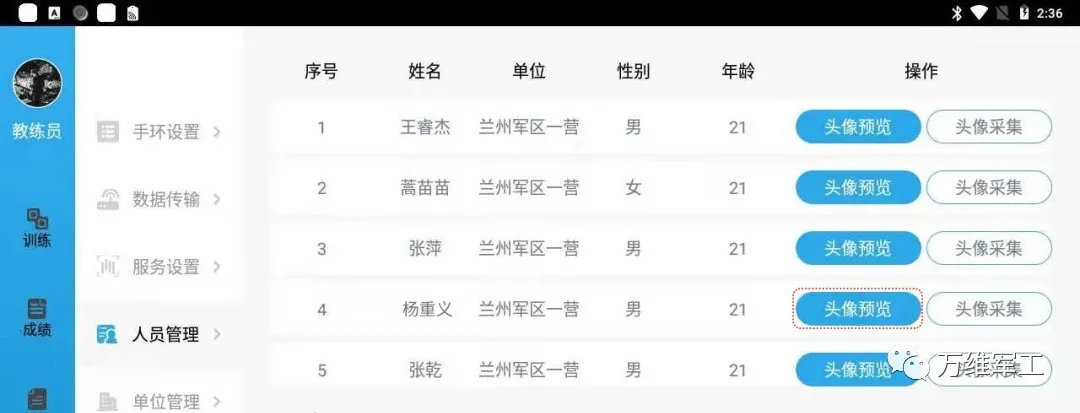
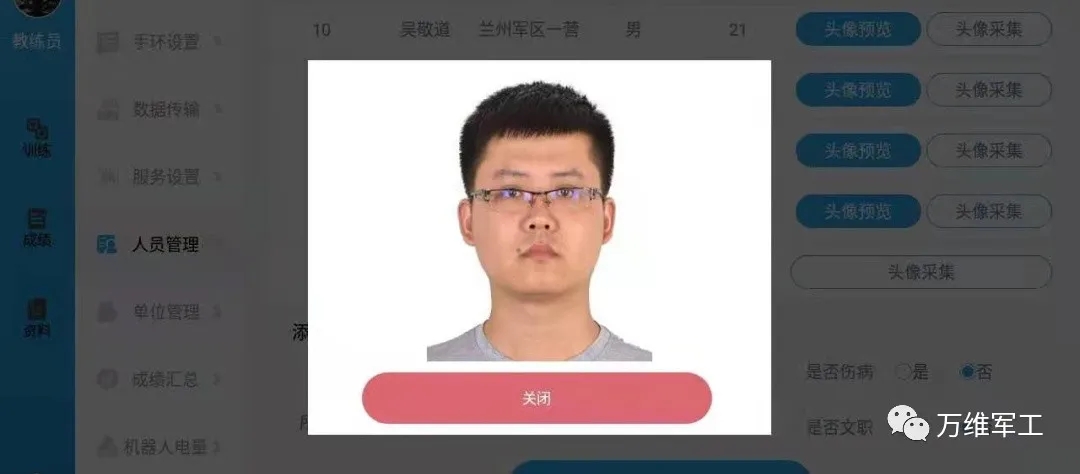
1、數據批量導入完畢后,會在機器人界面右下角提示“成功”信息。
2、打開手持端,進入“人員管理”模塊進行檢查,是否所有人員均可顯示為”頭像預覽“。
3、選擇隨機人員,點擊“頭像預覽”,查看是否為真實頭像。